[Windows Only]Tomcat的下载、配置和启动(图文并茂)
2021-01-20 13:15
标签:OLE 下载链接 src user shutdown 图文 令行 原因 误区 我发现,在Windows上配置Tomcat还是有一些不那么友好的误区。这个话题也是比较普遍的。所以,我在此记录一下。 一般谷歌搜索“download tomcat version number”,就可以找到下载入口。 下载完成并解压后,如果我们直接点击bin目录下的 你会发现一个命令行弹窗一闪而过。 通过谷歌找到下载链接 这时候,tomcat可以启动了 点击Manager App,输入上面配置好的账号、密码,就可以进入Tomcat的管理员界面 以上 [Windows Only]Tomcat的下载、配置和启动(图文并茂) 标签:OLE 下载链接 src user shutdown 图文 令行 原因 误区 原文地址:https://www.cnblogs.com/achaohz/p/12127689.html0 前言
1 下载
在我写作这篇文章时,tomcat的新版本是9,找到下面的下载界面。
然后,我选择我想要的下载格式,zip。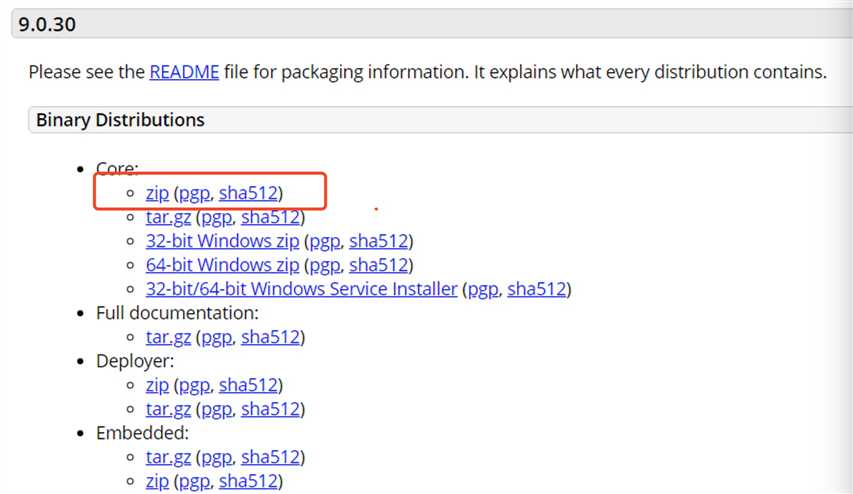
2 配置和启动
startup.bat或shutdown.bat,
这是一个很奇怪的反应。
真正的原因是,你没有下载和配置Java。2.1 下载,安装和配置Java
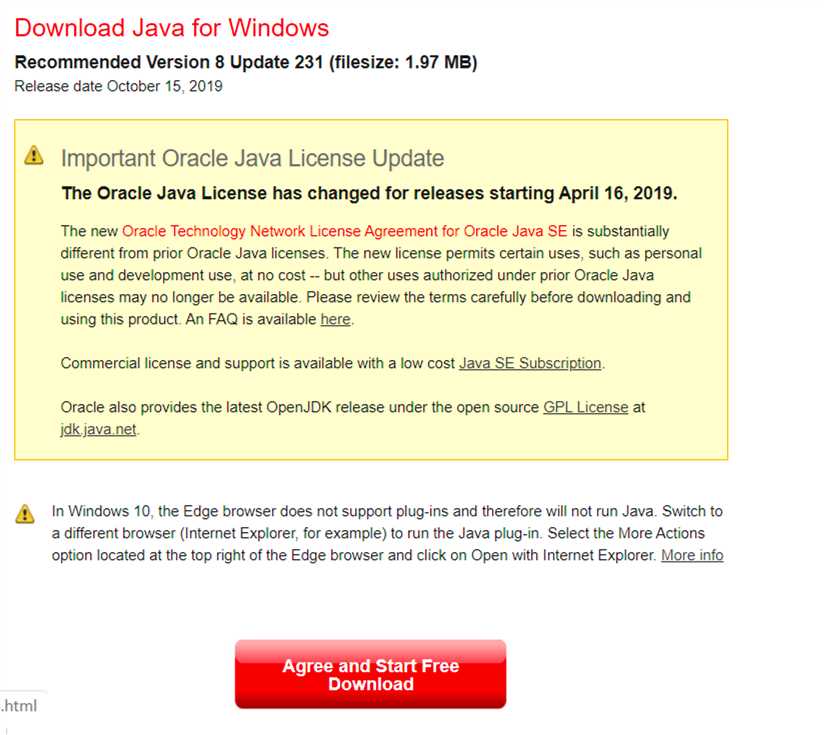
双击安装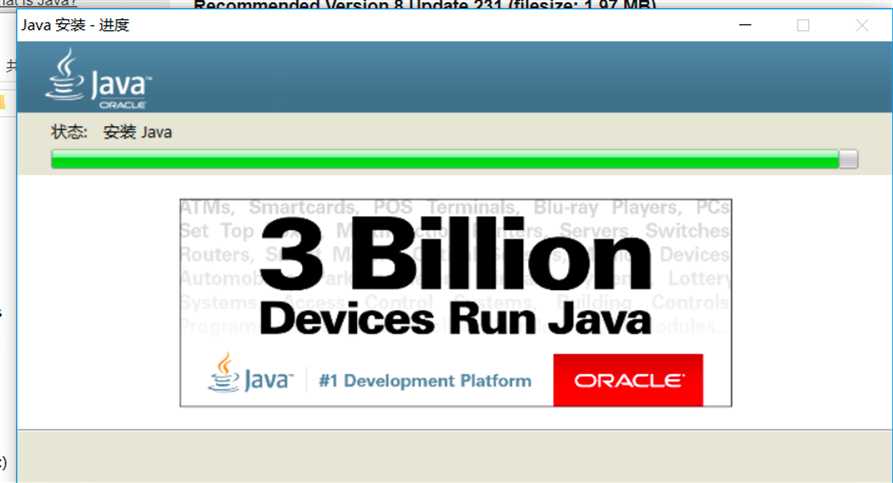
找到JRE目录
在系统环境变量中配置JRE变量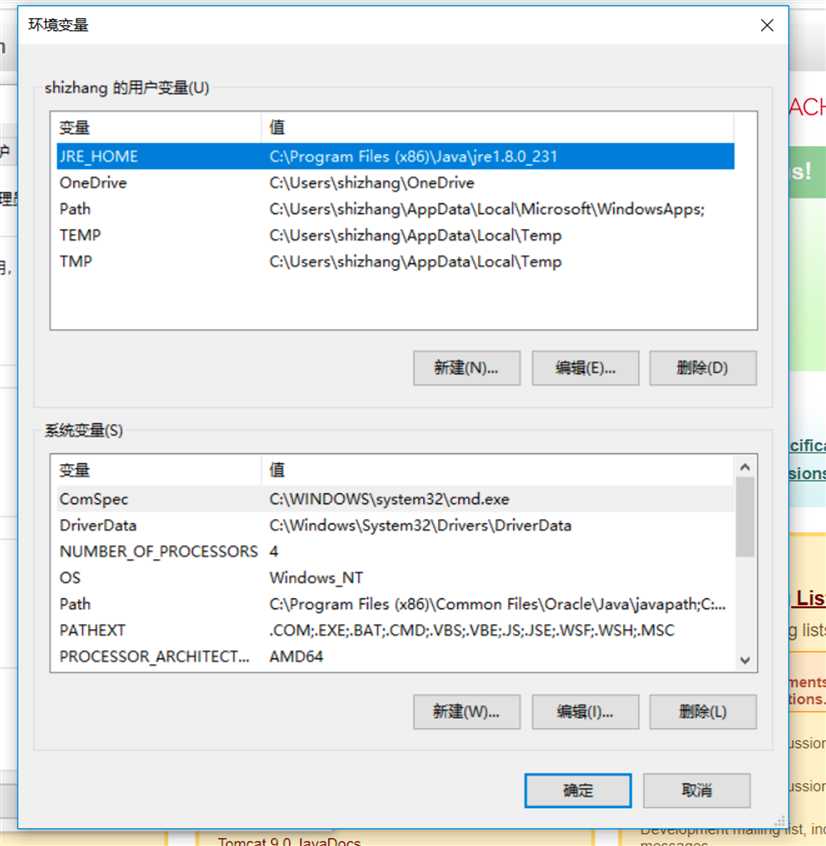
2.2 配置和启动Tomcat
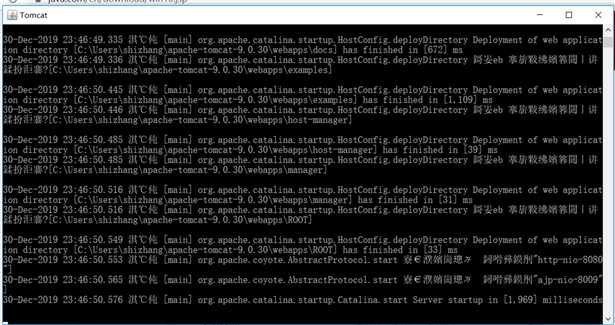
在浏览器输入 http://localhost:8080/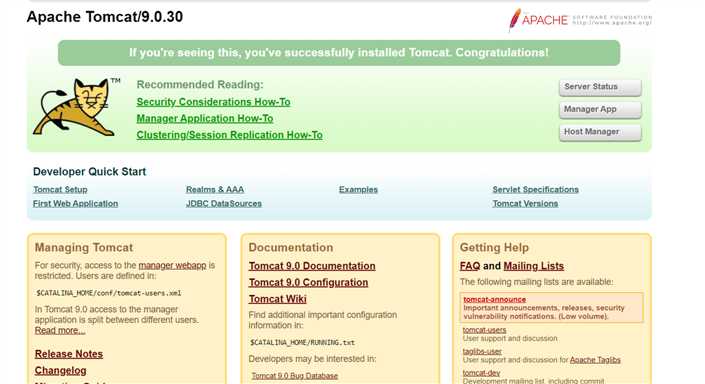
配置Tomcat管理员用户,将这段代码替换conf/tomcat-users.xml中被注释的部分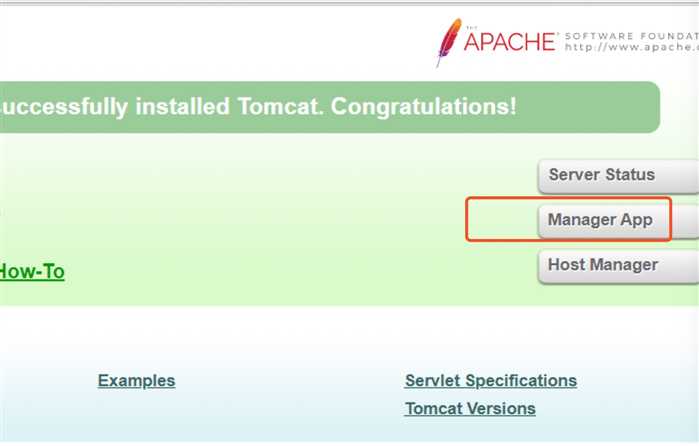
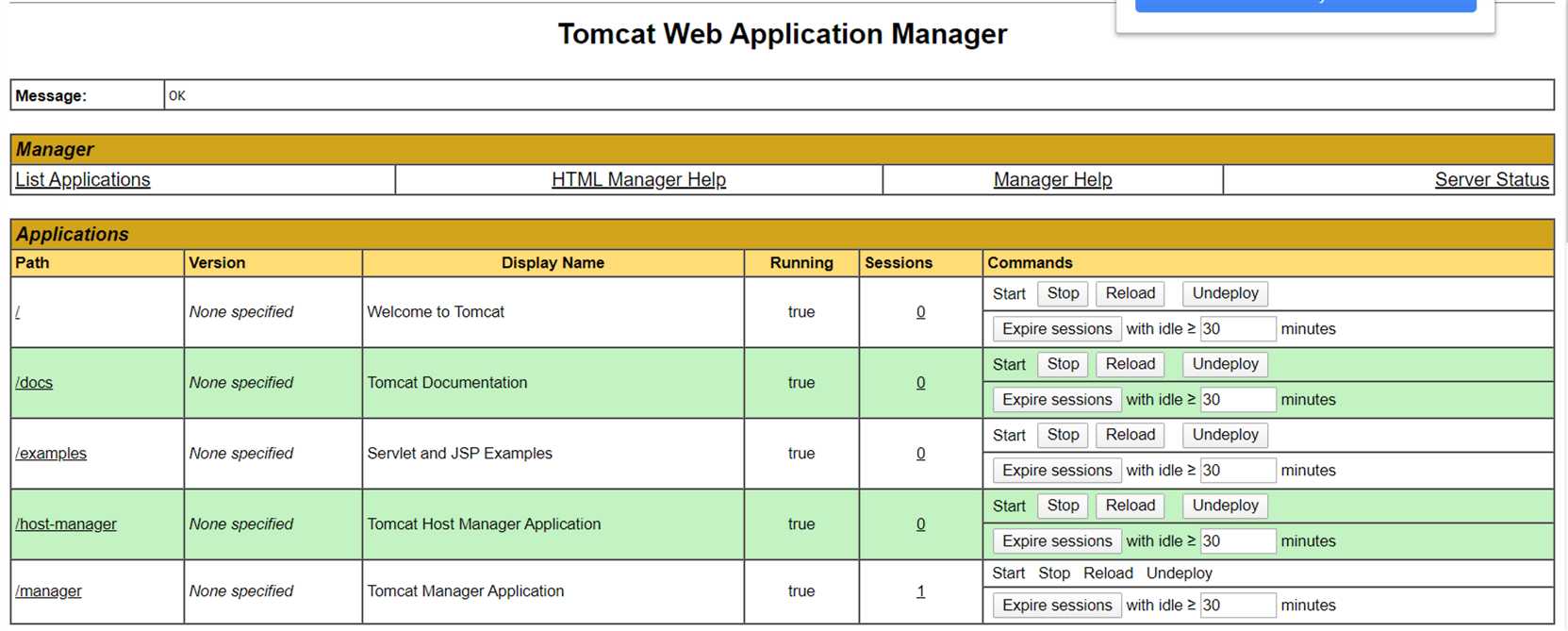
如果你要部署war包,需要将war放到webapps目录下
文章标题:[Windows Only]Tomcat的下载、配置和启动(图文并茂)
文章链接:http://soscw.com/index.php/essay/44557.html